
iPhone・スマホお役立ち情報
iPhoneのホームボタンが押せない6つの原因とは?試したい4つの対処法! | スマホスピタル

「突然iPhoneのホームボタンが押せなくなった」
「ホームボタンは動いているけど、バイブしない」
など、ホームボタンのトラブルは少なくありません。
使用頻度の高いiPhoneのホームボタンは、故障しやすいパーツの一つであり、さまざまな理由で押せなくなります。
本記事ではiPhoneのホームボタンが押せない6つの原因とともに、すぐに試せる4つの対処法をご紹介します。
ホームボタンが押せないときに試しやすい対処法を集めましたので、ぜひ最後までご覧ください。
Contents
iPhoneのホームボタンが押せない原因6つ

iPhoneのホームボタンが押せないときは、本体もしくはシステムにトラブルが起きている可能性が高いです。
ここからは、iPhoneのホームボタンが押せない原因と確認法を6つご紹介します。
電源が切れている
iPhoneのホームボタンを押しても反応がない場合、電源が切れている可能性が高いです。
寝る前に充電し忘れてバッテリーが切れていたり、なんらかの原因で電源が切れていたりと、iPhoneの電源が入っていないとホームボタンは押せません。
iPhoneの電源が入っていない、または充電が少ない場合は、充電してからホームボタンが押せないか確認してみましょう。
充電中でもホームボタンは反応するため、電源が入ればすぐに確認できます。
電源が入っていてもホームボタンが押せない、反応しにくいようであれば、別の原因が考えられます。
手が汚れている
iPhoneはシリーズによって、搭載されているホームボタンの仕様が異なります。
たとえば、iPhone 8シリーズ以降は、手の静電気に反応する静電容量式センサーを搭載しているため、手が汚れていたり、濡れていたりするとうまく押せません。
手洗いしてすぐにiPhoneを操作した場合、ホームボタンが押せない可能性があります。
さらに、静電気が感知できなくなるため、一部の手袋以外はホームボタンが反応しません。
iPhone 6s以前の物理式ボタンの場合は問題ありませんでしたが、iPhone 7以降はスマホ操作に対応している手袋でなければ反応しないので注意しましょう。
また、ホームボタンが覆われた場合も押せない原因になるため、ホームボタンの動作を確認する場合は保護シートなどを外してから試すのも大切です。
ホームボタンが汚れている
物理式ボタンを搭載しているiPhoneでも、ホームボタンが汚れていたり、ゴミやホコリが挟まっていたりすると押せないケースが多いです。
iPhone 6s以前の機種でホームボタンが押せなくなったら、ホームボタン周りを掃除してみましょう。
細かいゴミが溜まっていて、ボタンが押しづらくなっていた可能性や、接触不良を起こしている可能性があります。
また、経年劣化によりボタン自体が陥没してしまっている可能性も少なくありません。
陥没してしまった場合は、自分では修理できないため、iPhone修理業者へホームボタンの修理を依頼しましょう。

バイブレーションの設定
ホームボタンの操作自体はできても、バイブレーションの反応がない場合はバイブ設定がオフになっているかもしれません。
バイブレーション設定は、iPhoneの設定アプリから下記の手順で行います。
ホームボタンが効かずに設定アプリが開けない場合は、画面上部から下にスワイプして表示される検索ウィンドウから設定アプリを検索しましょう。
- 「設定」アプリ→「サウンドと触覚」をタップ
- 「サイレントスイッチ選択時」をオンにする
また、ホームボタンの触覚感度の強さを調整したい場合は、下記の設定も試してみてください。
- 「設定」アプリ→「一般」をタップ
- 「ホームボタン」をタップ
- 3つの触覚感度のなかから好みの強さに設定し、右上の「完了」をタップ
iPhoneを操作している環境によって、バイブレーションが感じにくいときもあるので、設定を確認しておきましょう。
起動中のアプリが原因
iPhoneのホームボタンは、複数のアプリを立ち上げていたり、起動中のアプリが多かったりすると処理落ちして押せないときがあります。
ホームボタンが押せなくなったら、一度すべてのアプリを終了させてから操作してみましょう。
起動中のアプリを終了させるには、ホームボタンを2回タップ→表示されたアプリを左右にスライドさせてから上にスワイプするだけです。
よく使うアプリ以外をいくつか終了させるだけでも、iPhoneへの負荷は軽くなります。
アプリを終了させて負荷が軽い状態でホームボタンが押せるようなら、起動中のアプリが原因で処理落ちしている可能性が高いです。
不要なアプリを起動させ続けるのは、iPhone自体への負荷も大きいため、普段使わないアプリは終了させるようにしましょう。
iPhoneが故障している
どの対処法を試してもホームボタンがまったく押せない場合は、iPhoneが故障している可能性があります。
iPhoneは精密機器のため、落下などの衝撃に弱く、生活防水が搭載されている機種であっても基板内部に水が入ると水没してしまいます。
また、経年劣化によってホームボタン自体や、基板とつながっているケーブルが断線している可能性も。
ホームボタンにヒビが入っている、操作したときに「ピキッ」など異音がする場合は、故障する前兆かもしれないため、iPhone修理業者へ相談しにいきましょう。

ホームボタンが搭載されている機種
iPhone X以降、iPhone SEを除いたナンバリング機種ではホームボタンが廃止されました。
また、ホームボタンが搭載されている機種であっても、機種によってボタンの仕様が異なります。
- iPhone 6s以前:物理式ボタン(押し込み式)
- iPhone 7以降:静電容量式ボタン(センサー式)
ホームボタンを搭載している現行機種であるiPhone SEは、センサー式が搭載されています。
iPhoneのホームボタンが押せないときの対処法
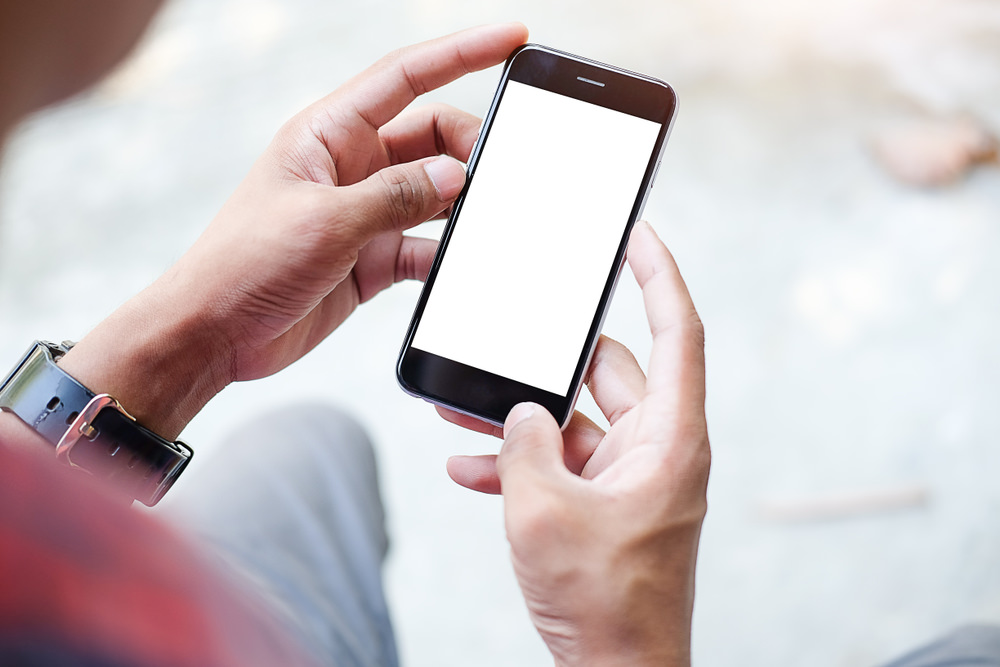
iPhoneのホームボタンが押せなくなってしまったときにすぐ試したいのが、次の4つの対処法です。
一つずつ試してみましょう。
iPhoneを再起動する
iPhoneのホームボタンが押せないときは、まず再起動してみましょう。
ホームボタンをはじめ、iPhoneのトラブルは再起動するだけで改善する可能性があります。
iPhoneを再起動してホームボタンが押せたら、iOSやアプリなどソフトウェアが原因で押せなくなっていたかもしれません。
iPhoneを再起動する方法は下記の通りです。
- 音量を上げるボタン(音量調節ボタンの上側)を押して、すぐに放す
- 音量を下げるボタン(音量調節ボタンの下側)を押して、すぐに放す
- 電源ボタンを長押しする
- Appleのロゴマークが表示されたら、サイドボタンを離す
うまく出来ない場合は、サイドボタンを電源オフスライダが表示されるまで長押しして、もう一度サイドボタンを長押しすることで電源を切る方法を試してみてください。
iOSをアップデートする
iOSが古いバージョンのままだと、システムエラーなどが起こりやすく、ホームボタンの動作にも何らかの影響が出る可能性があります。iPhoneのOSが古かった場合は、必ずバックアップをとってから最新バージョンへアップデートしましょう。アップデート中にトラブルが起こると、iPhoneのなかにあるデータが消えてしまう可能性があります。
iOSのアップデートは下記の手順で行います。
- 「設定」アプリ→「一般」をタップ
- 「ソフトウェア・アップデート」
- 最新OSをダウンロード
- 画面の表示通りにOSをインストールし、アップデートする
「お使いのソフトウェアは最新です」と画面に表示されている場合は、最新バージョンへのアップデートが完了しています。
しかし、バージョンアップを促すログが画面に表示されている場合は、ログに従って操作を進めて、最新バージョンにアップデートしてください。
アップデート中は、電源が切れないように充電しながら行ってください。
AssistiveTouchを使用する
ホームボタンが押せない場合の応急処置として、「AssistiveTouch」による仮想ホームボタンの活用があります。
AssistiveTouchは、ホーム画面上に仮想のホームボタンを表示させられる便利な機能で、さまざまな機能を呼び出せます。
AssistiveTouchを呼び出す方法は、下記の通りです。
■Assistive Touch(アシスティブ タッチ)の起動方法
- 「設定」を開く
- 「一般」をタップする
- 「アクセシビリティ」を選ぶ
- 画面を下にスクロールさせて「Assistive Touch」をタップする
- 「Assistive Touch」をオンに変更する
AssistiveTouchがオンになると、ホーム画面上に丸いアイコンが表示されます。
丸いアイコンをタップすると、通知センターやコントロールセンターといった機能のほかにカスタム設定したショートカット機能が活用可能です。
iPhoneのストレージを空ける
iPhoneのストレージ容量に空きがないと、システムに負荷がかかりホームボタンの機能が効きづらくなります。ホームボタンが押せないときはiPhoneのストレージを確認し、空きが少ないようであれば不要なアプリやデータを削除しましょう。
iPhoneのストレージ容量は下記の手順で確認できます。
- 「設定」アプリ→「一般」をタップ
- 「iPhoneストレージ」をタップ
表示されたアプリ名をタップすると、使用ストレージ容量の確認以外に削除も可能です。
普段は使わないアプリであれば「アプリを取り除く」で、データを残しつつストレージ容量が確保できます。アプリを取り除く場合は、念のためデータのバックアップや引き継ぎコードの発行などすぐに復旧できるように設定しておきましょう。
iPhoneのホームボタンが押せないのは故障?

iPhoneのホームボタンが押せないのは、本体の故障である可能性が高いです。
ホームボタンはiPhone操作に重要なボタンであり、物理的な故障も十分ありえます。
ここではiPhoneのホームボタンが故障しやすい理由とともに、おすすめの修理方法についてご紹介します。
iPhoneのホームボタンは故障しやすい
使用頻度の高いホームボタンは、物理的にも故障しやすく、経年劣化によって押せなくなる可能性が高いパーツです。
物理ボタンのすき間に詰まったゴミを取り除こうとデコピンしたり、爪楊枝で無理やりかき出したりするのも故障の原因となります。
メンテナンスの仕方が悪ければ、ホームボタンにヒビや陥没などのトラブルになりかねません。
また、ソフトウェアのトラブルや処理落ちなどでホームボタンが効かなくなるケースも多いです。
ストレージ容量がいっぱいになっていたり、アプリを立ち上げすぎていたりと、無意識にiPhoneへの負荷を高めている可能性もあります。ホームボタンが押せないときは故障の可能性が高いため、事前に修理方法は確認しておきましょう。
iPhoneのホームボタンを修理するなら?
ホームボタンが故障している場合、原因によってはiPhone本体の修理が必要です。
iPhoneの修理は、Appleの正規修理店のApple Storeやスマホキャリア、街にある非正規修理業者に依頼が可能です。
AppleCare+やキャリアが提供しているスマホの修理サポートに加入しているなら、Apple Storeやキャリアに修理依頼するとよいでしょう。
しかし、Apple Storeやキャリアの修理は修理までに時間がかかるケースも多く、場合によっては保証対象外で修理費用がかかる可能性もあります。
即日修理や修理費用を抑えたい方におすすめなのは、非正規修理業者でのiPhone修理です。
店頭ですぐに修理してくれる受付方法だけでなく、郵送修理に対応している修理業者が多いため、近くで修理できるお店がない場合も安心でしょう。
ただし、非正規修理業者で修理してしまうと、Apple Careなどサポート修理の対象外となってしまうため、サポートに加入中の方は注意してください。
まとめ
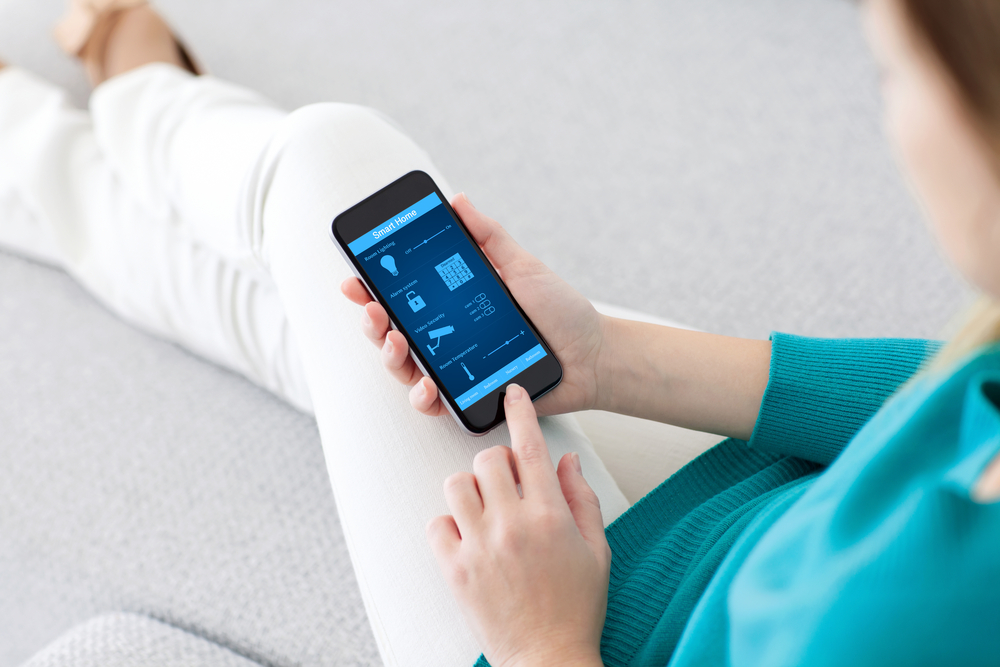
ホームボタンはiPhoneを操作するうえで欠かせないパーツです。
突然押せない、反応が悪くなったようであれば、修理業者へ相談してみるといいでしょう。
「スマホスピタル」は、無料相談も受け付けているため、実際に修理を申し込むまでは費用もかかりません。
ホームボタンの修理については、最短45分~、データはそのままに修理ができます。
また、ホームボタン交換は6,480円~から修理可能です(2025年5月時点・機種により異なる)。
飛び込み修理も行っていますが、予約しておくと待ち時間少なくご案内ができます。
お近くにスマホスピタルがない場合は、配送修理も対応可能なので、お気軽にお問い合わせくださいね。

2014年より、日本PCサービス株式会社にて、年間700件以上のパソコン・スマホ・タブレット修理およびお困りごと解決を行うフィールドエンジニアとして活躍した後、IT人材の育成や事業責任者として業界に従事。2021年11月、同社取締役に就任。
同年12月よりスマホ・iPhone修理のスマホスピタルを運営する株式会社スマホスピタル 取締役として、全国のスマホ修理事業を統括。
2023年5月、特定非営利活動法人 IT整備士協会の理事に就任。リテラシー格差、使い方やトラブル時の正しい対処法など、スマホの正しい知識の普及のためスマートフォン整備士検定の構築に携わるなど、スマホ・パソコンをはじめIT関連業界に10年以上従事。

CONTACT
お気軽にお問い合わせください
ご使用中のスマホの故障・水没・再起動の繰り返しなど、不具合に関するご質問やスタッフ募集、フランチャイズ加盟店募集、法人契約についてなどお気軽にお問合せください。確認次第、メールでご返信させていただきます。










